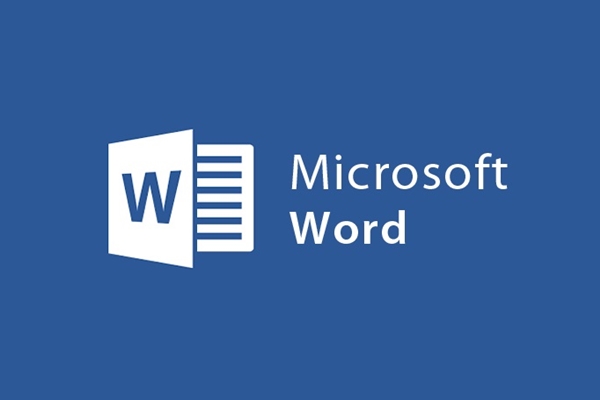
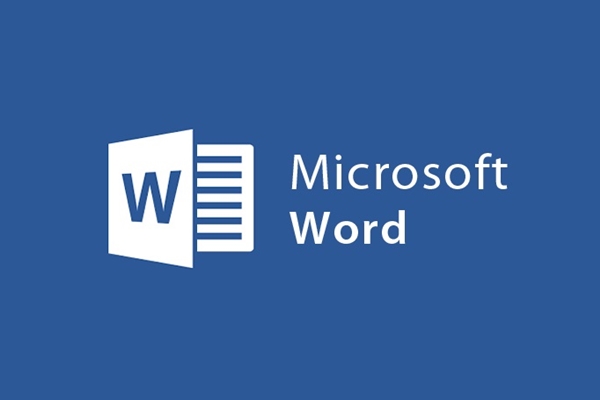
Operações para editar tabelas no Word
- 24-07-2022
- trienkhaiweb
- 0 Comments
As tabelas são um dos objetos mais usados hoje para apresentar em documentos. Porque esta é uma apresentação curta e fácil de entender. No entanto, ao usar uma tabela, você não apenas sabe como inserir uma tabela, mas também precisa saber como ajustar a tabela de modelos para se adequar ao conteúdo e às necessidades. Então, como editar, o artigo a seguir vou orientá-lo especificamente.
O conteúdo do artigo é composto por 4 partes:
- Como destacar linhas, colunas, células em tabelas
- Adicionar e remover colunas em tabelas
- Adicionar e excluir linhas em uma tabela
- Operações com células em tabelas
Mục lục
1. Como destacar linhas, colunas, células em tabelas
Para selecionar qualquer célula na tabela, você pode fazer de duas maneiras:
+ Método 1: Você só precisa mover o mouse e clicar na célula que deseja selecionar
+ Método 2: Ao clicar na tabela, na barra de ferramentas da Faixa de Opções aparecerá uma nova Aba que é o Layout da Aba. Você clica nele e clica em Selecionar, em seguida, selecione Selecionar célula.
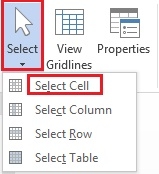
Para selecionar uma linha em uma tabela, você pode fazer o seguinte:
Método 1: Na mesa, você passa o mouse sobre a primeira posição dessa linha, espera até que o mouse mude para um nome fofo, então clica com o botão esquerdo, imediatamente toda a linha é selecionada (destacada).
Método 2: Na barra de ferramentas da faixa de opções, clique na guia Layout, clique no ícone Selecionar e selecione "Selecionar linha".
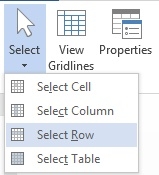
Para selecionar colunas na tabela, você também tem duas maneiras da seguinte forma:
Método 1: Na tabela, você passa o mouse sobre a primeira posição da coluna, quando o mouse muda para uma seta, você clica com o botão esquerdo para selecionar a coluna inteira.
Método 2: Também na guia Layout, clique no ícone Selecionar e selecione "Selecionar coluna".
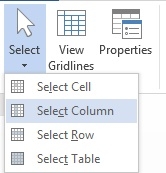
Para selecionar a tabela inteira, basta clicar com o botão esquerdo no ícone (como mostrado) no canto esquerdo da tabela.
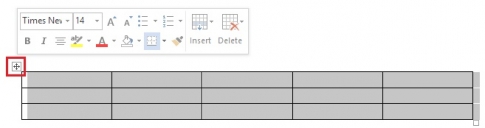
2. Adicionar e remover colunas nas tabelas
Para adicionar colunas em uma tabela, você pode fazer de duas maneiras:
Método 1: Primeiro, clique na posição que deseja adicionar e, na guia Layout, clique no grupo de comandos Linhas e Colunas para escolher uma das duas opções:
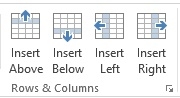
- Inserir à esquerda: insere coluna à esquerda do cursor
- Inserir à direita: insere coluna à direita do cursor
Método 2: Você clica no local que deseja adicionar, depois clica com o botão direito do mouse, um painel de menu rápido aparece e clica em Selecionar.
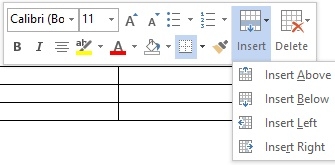
- Se você deseja inserir uma coluna à direita, escolha Inserir à direita
- Se você deseja inserir uma coluna à esquerda, selecione Inserir à esquerda.
Para excluir uma coluna, faça o seguinte:
Método 1: você clica no local que deseja excluir. Em seguida, na guia Layout, selecione o comando "Excluir" e selecione 'Excluir colunas' .
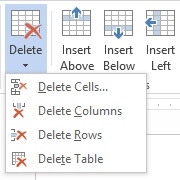
Método 2: Você clica com o botão direito do mouse, um menu aparece, clique em "Excluir célula" .
Nesse momento, a caixa de diálogo Excluir células aparece, marque a caixa "Excluir coluna inteira" e clique em "OK".
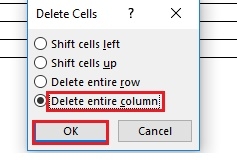
3. Adicionar e excluir linhas da tabela
Para adicionar linhas em uma tabela, você precisa fazer o seguinte:
Método 1: Clique na posição que deseja adicionar, selecione Layout da guia e selecione o grupo de comandos Linhas e Colunas para escolher uma das duas opções.
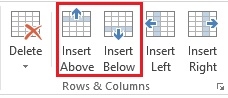
- Se você deseja inserir mais linhas acima do cursor, selecione “Inserir acima”
- Se você quiser inserir mais linhas abaixo do cursor, selecione “Inserir abaixo” .
Método 2: Clique na posição que deseja inserir, clique com o botão direito do mouse, o menu rápido aparece, selecione Selecionar para selecionar.
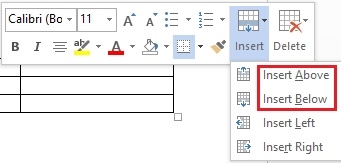
Para excluir linhas em uma tabela, faça o seguinte:
Método 1: Você clica no item Excluir na barra de ferramentas e seleciona o item "Excluir linhas".
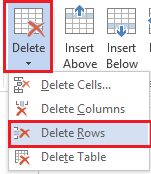
Método 2: No menu, clique com o botão direito do mouse e selecione Excluir células.
A caixa de diálogo Excluir células aparece "Excluir linha inteira" e clique em OK.
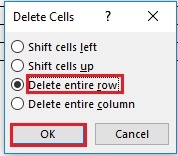
4. Operações da célula da tabela
Para adicionar células, faça o seguinte:
Clique na posição que deseja adicionar e, na guia Layout, clique na seta no canto inferior direito do grupo de comandos Linhas e Colunas.
Em seguida, uma caixa de diálogo aparece, clique na célula que deseja selecionar e então "OK" é feito.
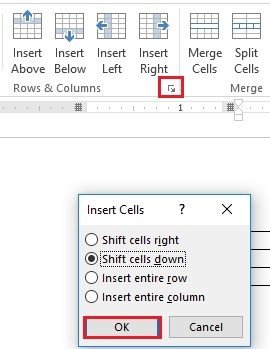 '
'
Para excluir células em uma tabela, faça o seguinte:
Você clica com o botão direito do mouse, um menu aparece, clique em "Excluir células".
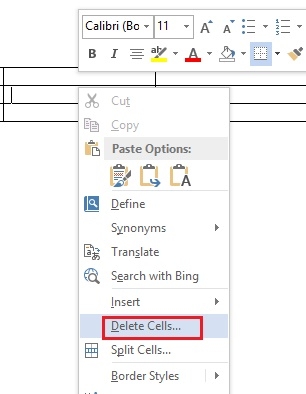
Uma caixa de diálogo aparece, marque o item que deseja selecionar e então "OK" é feito.
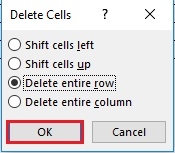
Para mesclar ou dividir células, você faz:
Método 1: Você seleciona as células que deseja dividir ou deseja mesclar e clica com o botão direito do mouse
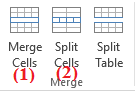
- Se você deseja mesclar células, selecione “Merger Cells” (1)
- Se você quiser dividir as células, selecione “Split Cells” (2)
Método 2: Selecione as células que deseja mesclar ou dividir, passe o mouse na barra de ferramentas, selecione a guia Layout e localize o grupo de comandos Mesclar.
- Se você deseja mesclar células, selecione “Merger Cells”.
- Se você quiser dividir as células, selecione “Split Cells”.
Então eu orientei todas as operações relacionadas às tabelas. Cada operação tem muitas maneiras diferentes de fazê-lo. Portanto, espero que, através deste artigo, você aprenda novos conhecimentos, ajude a manipular tabelas de forma mais rápida e eficiente.












